Windows11の右クリックメニューが突然変わり、「使いづらい」「よく使う項目が見つからない」と感じていませんか?実際、多くのユーザーが新仕様に戸惑い、2023年の大手IT調査では【約75%】が「旧仕様に戻したい」と回答しています。従来の操作性やカスタマイズ性を取り戻したい方にとって、仕様変更は大きな悩みの種となっています。
さらに、レジストリやコマンドを使った復元手順には「失敗したらどうしよう」「パソコンが壊れるのでは?」といった不安もつきもの。データのバックアップやバージョンごとの注意点を知らずに作業すると、思わぬトラブルにつながるリスクもあります。
本記事では、「Windows11の右クリックメニューを旧仕様に戻す」ための具体的な方法や注意点、バージョン別の最新対応策まで網羅的に解説。最短1分でできる設定から、専門的なカスタマイズ方法まで、あなたの悩みや疑問を一つずつ丁寧に解決します。
「このまま不便なままで我慢しますか?」それとも、快適な操作性を今すぐ取り戻しますか? 本文を読み進めて、最適な解決策を見つけてください。
- Windows11の右クリックメニューが変わった理由と最新動向
- Windows11 右クリックメニューを旧仕様に戻す主な方法
- バージョン別(24H2等)Windows11右クリックメニュー復元の注意点
- 右クリックメニューが表示されない/効かない場合のトラブル対処法
- 右クリックメニューのカスタマイズ・追加・ソフト活用
- ショートカットキー・便利な操作方法まとめ
- 右クリックメニューを元に戻す場合の注意点・安全対策
- Windows11 右クリックメニューの安全性とセキュリティ対策
- Windows11の最新アップデート情報とその影響
- Windows11の右クリックメニューを活用するためのTips
- まとめ・今後のアップデート動向と推奨アクション
- 関連記事
- 最新記事
Windows11の右クリックメニューが変わった理由と最新動向
Windows11 右クリック 仕様変更の背景と目的
Windows11では、右クリックメニューが大幅に刷新されました。この変更の主な目的は、操作性の向上と近代的なデザインへの統一です。従来のWindows10までの右クリックメニューは項目が多く煩雑になりがちで、ユーザーによっては必要な機能を探すのが難しいと感じるケースもありました。新しい仕様では、よく使う操作が厳選され、シンプルなレイアウトに統合されています。
また、タッチ操作や高解像度ディスプレイの普及を意識した設計になっており、視認性や操作性の両立を図っています。これにより、マウスだけでなくタッチパネルやペン入力でも快適に利用できる環境が実現しました。
Windows11 右クリックメニュー 変更点の具体例
新旧の右クリックメニューの主な違いを下記のテーブルで整理します。
| 比較項目 | 旧仕様(Windows10以前) | 新仕様(Windows11) |
|---|---|---|
| デザイン | クラシック/一覧表示 | モダン/アイコン付き簡略表示 |
| メニュー項目 | 表示数が多く煩雑 | 必要最小限に厳選 |
| よく使う操作 | コピー・貼り付け等が下部 | コピー・貼り付け等が上部に配置 |
| 拡張機能表示 | すべて同一階層で表示 | 「その他のオプションを表示」で展開 |
| カスタマイズ性 | レジストリやソフトで編集可 | カスタマイズ難易度がやや上がった |
このように、Windows11ではメニューが簡素化され、よく使うコピーや貼り付け、削除などの操作が目立つ位置に配置されるようになりました。一方で、従来の右クリックメニューに慣れたユーザーは「その他のオプションを表示」をクリックする必要があります。
Windows11 右クリックメニューの課題とユーザーの声
新しい右クリックメニューは一部のユーザーから高い評価を受けていますが、従来の仕様に戻したいという声も根強くあります。特に「メニューが減って使いづらい」「カスタマイズや拡張がしにくい」「従来の操作フローに慣れているので戸惑う」といった意見が目立ちます。
よくある課題や不満点を整理します。
- 表示項目が減ったことで必要な機能へアクセスしづらくなった
- 「その他のオプションを表示」を毎回クリックする手間が増えた
- 右クリックメニューが表示されない、反応しないといったトラブル報告
- レジストリやコマンドでのカスタマイズが難しくなった
- 業務用途や作業効率を重視するユーザーは旧仕様を求める傾向
このような背景から、「windows11 右クリック 戻す コマンド」「windows11 右クリック 戻す レジストリ」「windows11 右クリック 戻す バッチ」などの検索が増加しています。ユーザーは自身の作業環境や業務効率に合わせて、以前の仕様に戻す方法やカスタマイズ方法を求めています。
Windows11 右クリックメニューを旧仕様に戻す主な方法
Windows11では右クリックメニューが刷新され、従来と異なる表示となったことで使いづらさを感じるユーザーも多く見受けられます。従来の右クリックメニューに戻すためには複数の方法があり、コマンドプロンプトやレジストリ編集、Windows Terminalやグループポリシーなどを活用することで、操作性を大きく向上できます。各手法はPCの知識や環境により選択が異なるため、自分に合った方法を選ぶことが重要です。
windows11 右クリック 戻す コマンドの使い方
コマンドプロンプトやPowerShell、バッチファイルを使うことで、右クリックメニューを旧仕様に戻すことが可能です。特にコマンド操作は短時間で反映できる利点があります。
以下に主なコマンド操作手順をまとめます。
| 方法 | 操作内容 | 注意点・ポイント |
|---|---|---|
| コマンドプロンプト | 管理者権限で以下のコマンドを入力してレジストリを編集 | 実行前に必ずバックアップを取ること |
| PowerShell | コマンドプロンプトと同様の内容をPowerShellで実行 | 管理者権限での起動が必要 |
| バッチファイル | 上記コマンドを.batファイル化して実行 | 実行後はエクスプローラーの再起動が必要 |
主なコマンド例:
reg add "HKCU\Software\Classes\CLSID\{86ca1aa0-34aa-4e8b-a509-50c905bae2a2}\InprocServer32" /f /ve
注意点:
– 管理者権限で実行しないと変更が反映されません。
– コマンド実行前に復元ポイントの作成を推奨します。
windows11 右クリック 戻す レジストリ編集の具体的手順
レジストリエディターを直接編集することで、右クリックメニューのカスタマイズが可能です。正確な手順で操作することで、従来の表示に戻せます。
-
バックアップの作成
– レジストリエディター起動後、ファイルメニューからエクスポートしてバックアップを保存します。 -
設定手順
– レジストリエディターで「HKEY_CURRENT_USER\Software\Classes\CLSID」へ移動
– 新規キー「{86ca1aa0-34aa-4e8b-a509-50c905bae2a2}」を作成
– さらに「InprocServer32」キーを作成し、値は空欄でOK -
再起動またはエクスプローラーの再起動
推奨ポイント:
– 作業前のバックアップでトラブル時も元に戻せます。
– レジストリ編集は慎重に進めることが重要です。
windows11 右クリック 戻す ターミナル・グループポリシーの活用法
Windows Terminalやグループポリシーエディターを使った方法も有効です。特に複数台のPC管理や企業環境で役立ちます。
Windows Terminalの活用例:
– PowerShellコマンドを実行してレジストリ変更
– 例:上記コマンドをTerminal上でコピー&ペーストして実行
グループポリシー活用のポイント:
– 「グループポリシーエディター」を用いて特定のポリシー設定を変更
– 一部エディションでは使用不可のため、Pro版以上で有効
メリット一覧:
– 一括で複数台に適用可能
– コマンド操作に慣れていない場合も手順が明確
注意点:
– グループポリシーは誤設定に注意
– システム管理者向けのため、一般ユーザーは他方法推奨
これらの方法を使い分けることで、好みに合わせてWindows11の右クリックメニューを自在にカスタマイズできます。
バージョン別(24H2等)Windows11右クリックメニュー復元の注意点
windows11 右クリック 戻す 24h2対応の最新手順
Windows11の24H2など最新バージョンでは、右クリックメニューの仕様やレジストリ構造が変更され、従来の方法が使えない場合があります。操作前には必ずシステムのバックアップを取得し、トラブル時のリスクを抑えてください。
下記は24H2環境での主な復元手順です。
| 方法 | 手順のポイント | 注意点 |
|---|---|---|
| Shiftキーを使う | ファイルやフォルダ上でShiftを押しながら右クリックで旧メニューを一時表示 | 恒久的な変更にはなりません |
| レジストリ編集(コマンド) | コマンドプロンプトやPowerShellで「reg」コマンドを利用しレジストリ変更 | 管理者権限が必要、バックアップ必須 |
| バッチファイルの利用 | 事前に作成したバッチで複数の設定変更を自動化 | 内容をよく確認し実行 |
| グループポリシー編集 | Proエディション向け、一部設定をグループポリシーで制御 | Home版では利用不可 |
エラー例と対策
- レジストリ変更後に反映されない場合はPCを再起動
- コマンド実行時に「アクセス拒否」エラーが出る場合は管理者として起動
- 24H2など新しいバージョンでは一部のレジストリキーが無効化されているため、最新の情報で手順を確認することが重要です
ポイント
– 操作前に必ず復元ポイントを作成
– 作業後はエクスプローラーを再起動かPCを再起動
– 手順に沿っても反映されない場合は、OSバージョンに適した方法を再確認
win11 右クリックメニュー 元に戻す時の互換性や注意点
Windows11の右クリックメニュー復元は、バージョンごとに対応可否や手順が異なります。下記の表で注意点を整理します。
| バージョン | 主な復元方法 | 互換性・注意点 |
|---|---|---|
| 21H2/22H2 | レジストリ編集、コマンド、バッチが有効 | ほとんどの方法が利用可能 |
| 24H2以降 | 一部のレジストリキーが無効化される傾向 | レジストリ変更が効かない場合があるため、事前検証と最新情報のチェック必須 |
成功例
– 22H2で「reg」コマンドを用いて旧メニューに戻すことに成功
– Shiftキーの併用で一時的に旧仕様を表示できた
失敗例
– 24H2でレジストリ編集後も反映されなかった
– グループポリシー未対応のHomeエディションで設定不可
注意事項のリスト
- 管理者権限での操作が必要
- バージョンによっては操作後も新メニューのまま
- 復元ポイントやバックアップを必ず取得
- 公式サポート外の方法は自己責任で対応
右クリックメニューのカスタマイズや復元で問題が発生した場合は、元の状態に戻す手順も事前に確認しておくのが安全です。アップデートや新機能追加による仕様変更も多いため、常に最新の対策を取り入れてください。
右クリックメニューが表示されない/効かない場合のトラブル対処法
windows11 右クリック 表示 戻す・効かない時の根本原因
Windows11で右クリックメニューが表示されない、または効かない場合は原因の特定が重要です。まず、マウスやタッチパッドの動作確認を行いましょう。他のアプリやファイル上で右クリックが反応するかチェックし、物理的な故障かソフトウェアの問題かを切り分けます。
次に、システム設定やアップデートの影響を確認します。最近Windowsアップデートやレジストリ編集、カスタマイズを行った後に症状が出た場合は、その設定変更が影響している可能性があります。特に「windows11 右クリック 戻す コマンド」や「windows11 右クリック 戻す レジストリ」などで設定を変更した直後の不具合は多いため注意が必要です。
以下のポイントをチェックしてください。
- マウスや入力デバイスが正常に動作しているか確認
- 他のユーザーアカウントでも発生するか確認
- Windowsアップデート後やレジストリ編集後の発生か確認
- ウイルス対策ソフトや常駐プログラムの影響を調査
これらの要素を一つずつ確認することで、原因の特定や早期解決につながります。
右クリックメニュー 表示 おかしい・カスタマイズ失敗時の対応策
右クリックメニューの表示が正常でない場合や、カスタマイズ後に不具合が発生した場合は、設定のリセットやシステムの復元が有効です。特に「windows11 右クリック 戻す バッチ」や「windows11 右クリック 戻す powershell」などでレジストリや設定を変更した場合、元の状態に戻す操作が必要です。
主な対応策は下記の通りです。
| 対応策 | 手順概要 |
|---|---|
| システムの復元 | 設定→システム→バージョン情報→システムの保護→システムの復元から復元ポイントを選択 |
| レジストリのバックアップから復元 | レジストリエディタで事前にエクスポートした.regファイルをインポート |
| 設定のリセット | カスタマイズしたレジストリキー・コマンドの取り消しや削除を実施 |
| PC再起動 | 設定変更後は必ず再起動し、反映状態を確認 |
また、「windows11 右クリック メニュー 表示されない」場合は、ターミナルやコマンドプロンプトを管理者権限で起動し、設定を初期化するコマンドを実行するのも有効です。これにより、従来の右クリックメニューへの復元や、正常表示への修正が期待できます。
不具合や表示異常が続く場合は、システムの復元やWindows修復ツールの利用も推奨されます。常に重要なファイルや設定のバックアップを取り、安全な作業を心がけることが大切です。
右クリックメニューのカスタマイズ・追加・ソフト活用
windows11 右クリックメニュー カスタマイズ レジストリによる拡張
Windows11の右クリックメニューは、レジストリを編集することで好みに合わせてカスタマイズできます。従来の使いやすさを求める方や、よく使う機能を追加したい方におすすめの方法です。安全に操作するために、事前にレジストリのバックアップを行うことが重要です。
代表的なカスタマイズ例は以下の通りです。
- 新しい項目の追加
右クリックメニューに任意のアプリやフォルダを追加できます。 - 不要な項目の削除
使わない機能や項目を非表示にしてメニューを整理します。 - 表示順の変更
頻繁に使う項目を上部に配置し作業効率をアップします。
以下の手順でレジストリを編集します。
- regeditを起動し、目的のキーを探します。
- 追加や削除したい項目の値を編集します。
- PCを再起動すると変更が反映されます。
カスタマイズ例をまとめたテーブルです。
| カスタマイズ内容 | レジストリパス例 | 効果 |
|---|---|---|
| 新規アプリ追加 | HKEY_CLASSES_ROOT*\shell\任意名 | アプリを右クリックで起動 |
| 不要項目の削除 | HKEY_CLASSES_ROOT\Directory\Background\shellex\ContextMenuHandlers | 不要な項目を非表示 |
| 表示順変更 | HKEY_CLASSES_ROOT\Directory\shell | 項目の並び順を調整 |
操作ミスを防ぐためにも変更前のバックアップは必須です。また、コマンドプロンプトやPowerShellを用いた一括操作やバッチファイルの活用も可能です。ご自身の用途に合わせて最適なカスタマイズを行いましょう。
Windows11 右クリックメニュー カスタマイズ ソフト・ツールの紹介
レジストリ編集に不安がある方や、より簡単にカスタマイズしたい場合は専用ソフトが便利です。ここでは安全性と機能性に優れた人気ツールを比較します。
下記のテーブルをご覧ください。
| ソフト名 | 主な機能 | 特徴 | 注意点 |
|---|---|---|---|
| CCleaner | 不要な項目の削除・整理 | シンプルな操作で初心者向け | 一部機能は有料 |
| Easy Context Menu | メニュー項目の追加・編集 | 多機能で細かく設定可能 | 英語表記 |
| ShellExView | 拡張機能の有効/無効切替 | トラブル時の診断に役立つ | 誤操作に注意 |
- CCleanerは不要項目の整理が簡単で、初心者にも扱いやすいです。
- Easy Context Menuは項目追加や編集など細かな設定を求める方におすすめです。
- ShellExViewは右クリックメニューに影響する拡張機能の無効化・有効化ができます。
カスタマイズツールを利用する際は、必ず公式サイトからダウンロードし、インストール前にウイルスチェックを行いましょう。また、複数のツールを同時に利用すると競合が発生する場合があるため、1種類ずつ導入・動作確認をおすすめします。
ご自身のPC環境や目的に合わせて適切な方法を選択し、効率的にWindows11の右クリックメニューをカスタマイズしてください。
ショートカットキー・便利な操作方法まとめ
windows11 ショートカットキーや裏技の活用法
Windows11では、効率的な作業を実現するために多彩なショートカットキーや便利な裏技が用意されています。特に右クリックメニューに関する操作は、従来よりもカスタマイズ性が高まり、作業効率向上に役立ちます。
下記のテーブルは、Windows11でよく使われるショートカットキーと主な用途をまとめたものです。
| ショートカット | 内容 |
|---|---|
| Ctrl + C | 選択したアイテムをコピー |
| Ctrl + V | コピーまたはカットしたアイテムを貼り付け |
| Ctrl + X | 選択したアイテムをカット |
| Shift + 右クリック | 「その他のオプション」を一時的に表示 |
| Win + X | システムツールメニューを表示 |
| Alt + Enter | 選択アイテムのプロパティを表示 |
Shift + 右クリックを利用すると、従来の「その他のオプション」がすぐに呼び出せるため、以前の右クリックメニューに近い操作感を得られます。さらに、コマンドプロンプトやPowerShellを利用したカスタマイズも可能です。例えば、レジストリ変更コマンドを使えば、右クリックメニューを旧仕様に戻すことができます。設定変更の際は必ずシステムバックアップを取り、万が一に備えることが重要です。
windows11 右クリックメニュー コピーや一時的な表示方法
Windows11でコピーや貼り付けなどの基本操作をスムーズに行うには、右クリックメニューを活用することが効果的です。新仕様のメニューでは項目が簡素化されているため、Shift + 右クリックで旧仕様のメニューを一時的に表示し、コピーや削除、圧縮などの従来の項目に素早くアクセスできます。
日常的に役立つ操作例をリストで紹介します。
-
ファイルやフォルダのコピー・貼り付け
右クリックから「コピー」「貼り付け」を選択、またはショートカットキーで素早く実行。 -
選択範囲の拡張や複数選択
CtrlキーやShiftキーを使い、複数ファイルを一括操作。右クリックで追加メニューを表示しやすくなります。 -
「その他のオプション」を常時表示したい場合
レジストリやコマンドプロンプトで設定を変更することで、旧仕様の右クリックメニューをデフォルトにできます。 -
コマンドプロンプトやPowerShellを活用したカスタマイズ
コマンド入力により、メニューの表示形式や項目追加も可能です。
操作の幅を広げたい場合は、右クリックメニューのカスタマイズや再表示設定を積極的に活用しましょう。作業効率が大幅に向上し、トラブル時にも柔軟に対応できます。
右クリックメニューを元に戻す場合の注意点・安全対策
レジストリエディター・システム編集時のリスクと安全管理
Windows11の右クリックメニューを従来の仕様に戻すには、レジストリやシステム設定の変更が必要です。これらの操作はPCの動作に大きく影響するため、慎重な対応が不可欠です。作業前の注意点と安全対策を以下の表で整理しました。
| 注意ポイント | 内容 |
|---|---|
| リスク | 誤った編集でシステムが正常に起動しなくなる、アプリの動作不良、右クリックメニューが表示されない等 |
| 安全な作業手順 | レジストリエディター起動前にシステムの復元ポイント作成、編集前のレジストリバックアップ |
| バックアップ方法 | レジストリエディターで「ファイル」→「エクスポート」で該当キーを保存 |
| 復元方法 | トラブル発生時は「インポート」やシステムの復元で元に戻す |
| よくある失敗例 | 管理者権限なしで操作して変更が反映されない、キーや値のタイプミス、再起動忘れ |
安全にシステムを編集するためのポイント
- 必ず管理者権限で操作
- 編集前にバックアップと復元ポイントの作成
- 編集後はPCを再起動して設定反映を確認
- コマンドやレジストリの入力内容を正確に確認
レジストリ編集やコマンド操作に不安がある場合は、信頼できる解説やサポートを参考にしましょう。
Windows11 右クリックメニュー 変更時の公式サポート活用法
万が一トラブルが発生した場合や自己解決が難しいときは、公式サポートやコミュニティの活用が有効です。以下の方法でサポートを受けることができます。
- Microsoft公式サポートページで「windows11 右クリック 戻す」や関連ワードで検索し、最新の公式手順やFAQをチェック
- Windowsコミュニティフォーラムで同様の問題を抱えたユーザーの質問・解決策を確認
- サポート窓口への問い合わせは、ログインやシリアル番号が必要な場合があるため事前に用意
- チャットサポートやリモートサポートも活用可能
- トラブル状況や実施した手順、エラーメッセージはメモしておくとスムーズ
特にシステムファイルやレジストリに関わる操作は公式情報を必ず確認し、不明な点は早めに相談することが重要です。自己解決が難しい場合は専門のサポートを利用し、安全な環境で作業を行いましょう。
Windows11 右クリックメニューの安全性とセキュリティ対策
レジストリ編集時のセキュリティリスクと対策
Windows11の右クリックメニューを以前の仕様に戻す際、多くのユーザーがレジストリ編集やコマンド操作を行います。これらの操作にはシステムに重大な影響を与えるリスクが伴うため、事前にリスクを理解し、適切な対策を講じることが重要です。
| リスク | 対策 |
|---|---|
| システムの不安定化 | レジストリのバックアップを必ず取得する |
| 誤操作や入力ミスによる不具合 | 編集前に必ず内容を確認し、手順通りに進める |
| 重要な情報の削除やアクセス権の問題 | 管理者権限でのみ操作し、不要なキーは編集しない |
| 変更を元に戻せない場合がある | 復元ポイントを作成しておく |
バックアップ方法:
1. レジストリエディタを起動
2. 編集するキーを右クリックし「エクスポート」
3. 任意の場所に保存
作業後にパソコンを再起動し、動作に問題がないか確認しましょう。安全に操作を進めるため、手順を省略せず慎重に作業を行うことがポイントです。
Windows11のシステム更新とセキュリティパッチの重要性
Windows11の右クリックメニューの安定性や機能は、OSのバージョンやセキュリティパッチの適用状況によっても左右されます。最新のシステム更新やセキュリティパッチは、既知の不具合や脆弱性を修正し、右クリックメニューの動作を安定化させます。
| 項目 | 効果 |
|---|---|
| システム更新 | 不具合の修正、新機能の追加で安定性を向上 |
| セキュリティパッチ | 脆弱性を解消し、悪意ある攻撃からPCを保護 |
| バージョン管理 | 右クリックメニューの仕様変更や新旧切替もサポート |
更新手順:
– 設定アプリから「Windows Update」を開き、最新の更新プログラムを適用
– 更新後は再起動し、システムの動作や右クリックメニューの状態を確認
定期的なシステム更新は、安定した環境でカスタマイズや設定変更を行うためにも不可欠です。特に24H2などバージョンアップごとに仕様が変わることもあるため、最新情報を確認しながら作業しましょう。
Windows11の最新アップデート情報とその影響
Windows11の最新アップデート情報と右クリックメニューへの影響
Windows11では、近年のアップデートによって「右クリックメニュー」が大きく刷新されています。従来のWindows10までのメニュー構成から、よりシンプルなデザインや新しいショートカットへの対応が進められていますが、一部のユーザーからは「操作性が低下した」「表示されない項目がある」といった声も多く見られます。特に、ファイル操作やカスタマイズを頻繁に行う方にとっては、従来の右クリックメニューに戻したいというニーズが高まっています。
下記のテーブルは、主な変更点や影響を一覧化したものです。
| 変更点 | 影響・特徴 |
|---|---|
| メニュー構成の簡素化 | 標準で表示される項目が減少し、詳細は「その他のオプション」で表示 |
| 新しいアイコンデザイン | 直感的な操作がしやすいが、従来の配置に慣れたユーザーは違和感 |
| 一部ソフトとの互換性問題 | カスタマイズ系ソフトや追加項目が表示されないケースも |
| ショートカットキー対応強化 | Shiftキー併用で旧メニュー表示など操作方法が増加 |
このような変更により、「右クリックメニューを以前の仕様に戻す」操作やコマンド、レジストリ編集、PowerShell、バッチファイルなどの方法に注目が集まっています。PC作業効率や業務効率を維持したい方にとって、正しい情報の把握が重要です。
Windows11のアップデート予定と期待される機能
今後のWindows11のアップデートでは、ユーザーのフィードバックを受けてさらなる機能改善が期待されています。たとえば「24H2」などの大型アップデートでは、より柔軟なカスタマイズやメニュー表示速度の向上が検討されています。新しい右クリックメニューでも、「従来の表示への切り替え」や「よく使う項目の追加」など、利便性向上を意識した改良が予想されています。
アップデート予定で期待される主な機能をリストアップします。
- 右クリックメニューのカスタマイズ性向上
- 「その他のオプション」常時表示の選択
- グループポリシーやレジストリによる柔軟な切り替え
- ターミナルやコマンドプロンプトの統合
- パフォーマンス改善と表示速度向上
今後もWindows11の右クリックメニューは進化が続くため、最新の情報を確認しながら自分に合った設定やカスタマイズを行うことが大切です。仕様変更時には必ずバックアップを取り、安心・安全な操作を心がけてください。
Windows11の右クリックメニューを活用するためのTips
Windows11の右クリックメニューを活用するためのTips
Windows11の右クリックメニューは、日々の作業効率を大きく左右する重要な機能です。従来の仕様と比べて表示形式やカスタマイズ性が変化しており、最適な活用法を知っておくことで、PC操作が格段に快適になります。下記のテーブルに、よく使われる操作や便利な設定変更方法、よくある問題の解決策をまとめました。
| 機能・操作 | 内容 | おすすめポイント |
|---|---|---|
| Shiftキー+右クリック | 一時的に従来の右クリックメニューを表示 | 旧仕様が必要な場面で即座に使える |
| レジストリ編集 | コマンドプロンプトやPowerShellでメニュー表示を旧仕様に変更 | 長期的に従来のメニューを利用したい場合に最適 |
| 「その他のオプションを表示」 | 新仕様メニューから従来の全項目をワンクリックで呼び出す | 追加操作で全機能にすぐアクセスできる |
| カスタマイズソフトの利用 | メニュー項目の追加・削除や並び替えが可能 | より自分の使いやすい環境を作りたい方におすすめ |
| グループポリシー設定 | ビジネス向けPCで従来メニュー強制や制限も可能 | 管理者や法人利用で一括管理に有効 |
ポイント
– 必要に応じて「Shiftキー」を活用すると、すぐにフルメニューへアクセスできます。
– レジストリ編集やコマンド操作を行う前は、システムのバックアップを必ず取得しましょう。
– 「右クリックメニューが表示されない」「効かない」といった場合は、ソフトや設定の競合、システムの不具合が原因の場合があります。再起動や不要な拡張機能の無効化を試すことが有効です。
よくあるトラブルと対策
– 右クリックメニューが表示されない場合は、エクスプローラーの再起動やシステムファイルの修復コマンド(sfc /scannow)の実行が推奨されます。
– 企業PCや一部の環境ではグループポリシーで変更が制限されている場合があります。
おすすめの活用術リスト
– カスタマイズソフトで自分仕様に最適化
– よく使うファイルやアプリのショートカットを追加
– メニュー項目の整理で作業効率アップ
– 頻度の高い操作はショートカットキーと組み合わせて時短
Windows11の右クリックメニューは、設定や工夫次第で大きく使い勝手が向上します。トラブル対策やカスタマイズの際は、信頼できる手順で慎重に進めることが大切です。
まとめ・今後のアップデート動向と推奨アクション
この記事で得られる成果と次の一歩
Windows11の右クリックメニューを以前の仕様に戻す方法について、具体的な手順や注意点を詳しく解説しました。ユーザーは以下のようなメリットを得られます。
- 操作性の改善:従来の右クリックメニューに戻すことで、慣れ親しんだ操作感が復活します。
- 複数の手順から選択可能:コマンドやレジストリ、バッチ、PowerShellなど自分のパソコンスキルや用途に合わせた方法を選べます。
- 安全に作業を進められる:バックアップや復元方法も理解できるため、万が一のトラブル時にも安心です。
下記の表は代表的な戻し方と特徴をまとめています。
| 方法 | 難易度 | 特徴 | 注意点 |
|---|---|---|---|
| Shift+右クリック | 非常に簡単 | 一時的に旧仕様が表示される | 毎回操作が必要 |
| コマンドプロンプト/PowerShell | 普通〜やや難しい | 永続的な設定変更が可能 | 管理者権限・誤操作に注意 |
| レジストリ編集 | やや難しい | 細かいカスタマイズや復元もできる | 必ずバックアップを取ること |
| バッチファイル | 普通 | 複数台への一括適用などに便利 | 中身の確認と管理が必要 |
今後もWindows11のアップデートにより仕様が変更されることがあるため、最新情報のチェックや設定の見直しをおすすめします。
Windows11 右クリックメニューの今後の展望
Windows11の右クリックメニューは、今後もユーザーからのフィードバックや利便性向上のために進化が続くと予想されます。特に2024年以降の大きなアップデート(例:24H2など)でも、右クリックメニューの仕様変更や新機能追加が行われる可能性があります。
今後の動向を把握するためには、以下のポイントを意識すると安心です。
- 公式サイトやサポート情報の定期確認
- 専門フォーラムやITニュースでの新情報収集
- アップデート前のシステムバックアップの習慣化
また、右クリックメニューのカスタマイズや復元は、最新のバージョンや機能追加によって手順が変わる場合があります。今後も自分の使い方に合った方法を選び、柔軟に対応していくことが快適なPC生活につながります。PCの操作性を高めるためにも、設定の見直しや新しい情報に敏感に対応していきましょう。



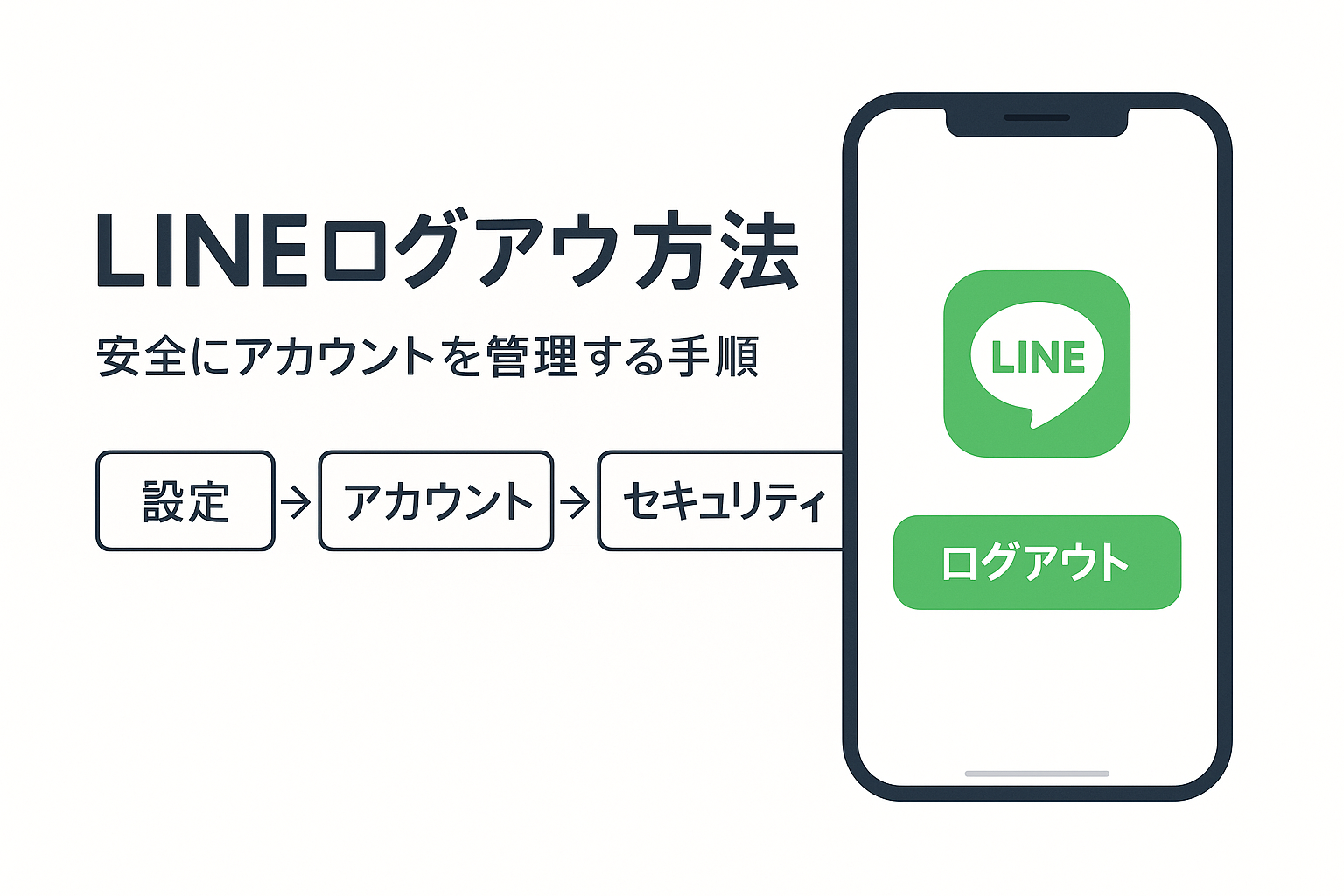
コメント